VLOOKUP函数返回多列
- 格式:xls
- 大小:51.00 KB
- 文档页数:6
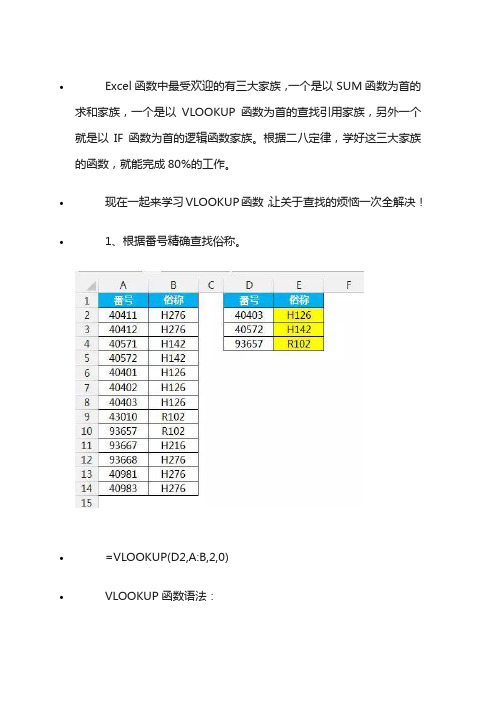
•Excel函数中最受欢迎的有三大家族,一个是以SUM函数为首的求和家族,一个是以VLOOKUP函数为首的查找引用家族,另外一个就是以IF函数为首的逻辑函数家族。
根据二八定律,学好这三大家族的函数,就能完成80%的工作。
•现在一起来学习VLOOKUP函数,让关于查找的烦恼一次全解决!•1、根据番号精确查找俗称。
•=VLOOKUP(D2,A:B,2,0)•VLOOKUP函数语法:•=VLOOKUP(查找值,查找区域,返回查找区域第N列,查找模式)•VLOOKUP函数示意图。
•2、屏蔽错误值错误值查找。
•=VLOOKUP(D2,A:B,2,0)•VLOOKUP函数如果查找不到对应值会显示错误值#N/A,这个看起来很不美观。
这时可以在外面加个容错函数IFERROR,如果是2013版本那就更好,可以用IFNA函数,这个是专门处理#N/A这种错误值。
•=IFERROR(VLOOKUP(D2,A:B,2,0),"")=IFNA(VLOOKUP(D2,A:B,2,0),"")•函数语法:•=IFERROR(表达式,错误值要显示的结果)•说白了就是将错误值显示成你想要的结果,不是错误值就返回原来的值。
IFNA函数的作用也是一样,只是IFERROR函数是针对所有错误值,而IFNA函数只针对#N/A。
•3、按顺序返回多列对应值。
•通过上面的例子,我们知道可以通过更改第3参数,返回各项对应值如:•=VLOOKUP($A13,$A$1:$F$10,2,0)=VLOOKUP($A13,$A$1:$F$10,3,0)•如果项目少,更改几次参数也没什么,但项目多时,肯定不方便。
如图5-103所示,可以通过ROW、COLUMN产生行列号,从而得到1,2,……,n的值。
•=VLOOKUP($A13,$A$1:$F$10,COLUMN(B1),0)•因为这里是同一行产生序号,所以用COLUMN函数。

一文搞定Vlookup的多列数据查找Vlookup函数在日常excel的办公应用中使用非常广泛,可以说是一定要熟练掌握的excel函数。
它主要应用在各种数据匹配上,能够大幅度提高我们的工作效率。
下面我们从vlookup 函数的基础应用到多列数据匹配进行详细解析,让大家通过这一篇文章就能较熟练的理解并运用vlookup。
一、vlookup的函数式:VLOOKUP(lookup_value,table_array,col_index_num,range_lookup)它由lookup_value;table_array;col_index_num;range_lookup 四个参数组成。
第一个参数lookup_value代表我们要查找或匹配所依据的字段值,如下图:我们要分别查找王浩、王健、李阳三人的外语、历史、语文成绩。
根据什么查找呢?当然是左右两个表格中都含有的且能够一一对应的“姓名”这个字段。
所以第一个参数我们选取的是H2单元格(如上图)。
注意:第一个参数千万不要选取左边表格中的“姓名”那里,因为我们要查找的是“王浩”,“王健”和“李阳”三人的成绩,不是查找丁丽等人的成绩。
左边的表格我们只是当做一个类似的“数据库”,在这个数据库里查找我们所需要的数值。
第二个参数table_array代表的是我们需要在哪个范围进行查找,在上图中我们可以看出我们选取的范围是整个A到F列,因为只有A到F列才包含所有我们需要查找的数值。
第三个参数col_index_num代表的是我们需要查找的值位于左侧表格中的第几列(相对于我们查寻所依据的“姓名”值来说)。
如下图;“外语”这列相对于“姓名”正好在第五列。
第四个参数不多说了,我们一般都会选0,代表精确查找。
以上就是vlookup的基础操作。
其实大家也许都看出来了,右侧的表格中我只查到了三人外语的成绩,其余两列的成绩并没有查出来,到这里也许有人会说,直接将I2单元格向右拖动不行吗?先看一下为什么不行!如上图所示:很明显第一个参数我们本来所依据的字段应该是“姓名”,但现在变成了“外语”这一列,为什么“外语”这列不行?因为左侧表格中“外语”分数相同的就有“李阳”和“李圆圆”那么我们在查找的过程当中就不会满足结果的唯一性了,这也解释了为什么要用“姓名”这个字段为依据进行查找,因为它唯一。
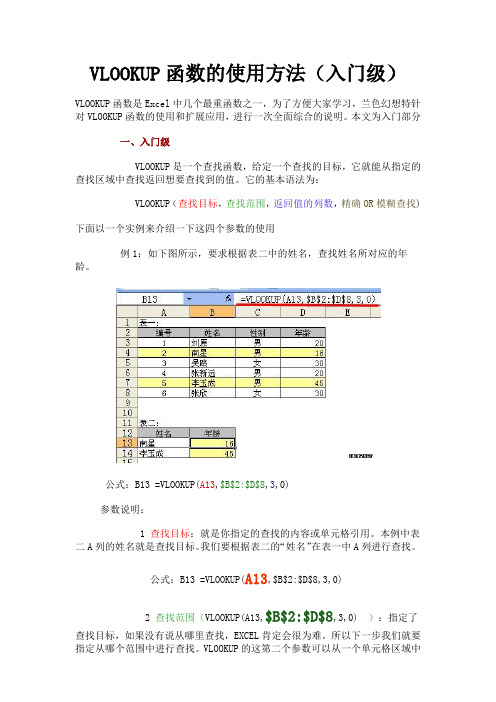
VLOOKUP函数的使用方法(入门级)VLOOKUP函数是Excel中几个最重函数之一,为了方便大家学习,兰色幻想特针对VLOOKUP函数的使用和扩展应用,进行一次全面综合的说明。
本文为入门部分一、入门级VLOOKUP是一个查找函数,给定一个查找的目标,它就能从指定的查找区域中查找返回想要查找到的值。
它的基本语法为:VLOOKUP(查找目标,查找范围,返回值的列数,精确OR模糊查找) 下面以一个实例来介绍一下这四个参数的使用例1:如下图所示,要求根据表二中的姓名,查找姓名所对应的年龄。
公式:B13 =VLOOKUP(A13,$B$2:$D$8,3,0)参数说明:1 查找目标:就是你指定的查找的内容或单元格引用。
本例中表二A列的姓名就是查找目标。
我们要根据表二的“姓名”在表一中A列进行查找。
公式:B13 =VLOOKUP(A13,$B$2:$D$8,3,0)2 查找范围(VLOOKUP(A13,$B$2:$D$8,3,0) ):指定了查找目标,如果没有说从哪里查找,EXCEL肯定会很为难。
所以下一步我们就要指定从哪个范围中进行查找。
VLOOKUP的这第二个参数可以从一个单元格区域中查找,也可以从一个常量数组或内存数组中查找。
本例中要从表一中进行查找,那么范围我们要怎么指定呢?这里也是极易出错的地方。
大家一定要注意,给定的第二个参数查找范围要符合以下条件才不会出错:A 查找目标一定要在该区域的第一列。
本例中查找表二的姓名,那么姓名所对应的表一的姓名列,那么表一的姓名列(列)一定要是查找区域的第一列。
象本例中,给定的区域要从第二列开始,即$B$2:$D$8,而不能是$A$2: $D$8。
因为查找的“姓名”不在$A$2:$D$8区域的第一列。
B 该区域中一定要包含要返回值所在的列,本例中要返回的值是年龄。
年龄列(表一的D列)一定要包括在这个范围内,即:$B$2:$D$8,如果写成$B$2:$C$8就是错的。
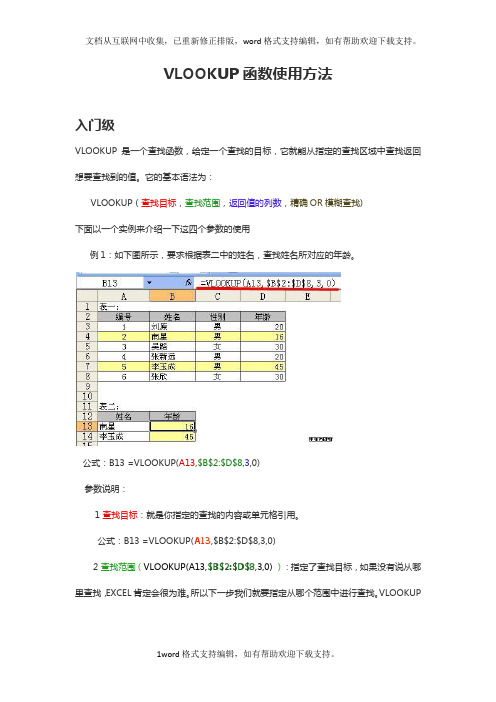
VLOOKUP函数使用方法入门级VLOOKUP是一个查找函数,给定一个查找的目标,它就能从指定的查找区域中查找返回想要查找到的值。
它的基本语法为:VLOOKUP(查找目标,查找范围,返回值的列数,精确OR模糊查找)下面以一个实例来介绍一下这四个参数的使用例1:如下图所示,要求根据表二中的姓名,查找姓名所对应的年龄。
公式:B13 =VLOOKUP(A13,$B$2:$D$8,3,0)参数说明:1 查找目标:就是你指定的查找的内容或单元格引用。
公式:B13 =VLOOKUP(A13,$B$2:$D$8,3,0)2 查找范围(VLOOKUP(A13,$B$2:$D$8,3,0) ):指定了查找目标,如果没有说从哪里查找,EXCEL肯定会很为难。
所以下一步我们就要指定从哪个范围中进行查找。
VLOOKUP的这第二个参数可以从一个单元格区域中查找,也可以从一个常量数组或内存数组中查找。
大家一定要注意,给定的第二个参数查找范围要符合以下条件才不会出错:A 查找目标一定要在该区域的第一列。
本例中查找表二的姓名,那么姓名所对应的表一的姓名列,那么表一的姓名列(列)一定要是查找区域的第一列。
像本例中,给定的区域要从第二列开始,即$B$2:$D$8,而不能是$A$2:$D$8。
因为查找的“姓名”不在$A$2:$D$8区域的第一列。
B 该区域中一定要包含要返回值所在的列,本例中要返回的值是年龄。
年龄列(表一的D列)一定要包括在这个范围内,即:$B$2:$D$8,如果写成$B$2:$C$8就是错的。
3 返回值的列数(B13 =VLOOKUP(A13,$B$2:$D$8,3,0))。
这是VLOOKUP第3个参数。
它是一个整数值。
它怎么得来的呢。
它是“返回值”在第二个参数给定的区域中的列数。
本例中我们要返回的是“年龄”,它是第二个参数查找范围$B$2:$D$8的第3列。
这里一定要注意,列数不是在工作表中的列数(不是第4列),而是在查找范围区域的第几列。


vlookup多行多列查询的5种方法VLOOKUP是Excel中非常实用的函数之一,它可以用于在一个表格中查找某个值,并返回该值所在行或列的相关信息。
VLOOKUP函数的基本用法是通过指定查找值、查找范围、返回列数和匹配方式来实现查询。
本文将介绍五种使用VLOOKUP函数进行多行多列查询的方法,希望能够帮助读者更好地利用这一函数进行数据分析和处理。
第一种方法是使用VLOOKUP函数查询单个值。
在这种情况下,我们只需要指定一个查找值,然后通过VLOOKUP函数在指定的查找范围中查找该值,并返回与之匹配的结果。
例如,我们可以使用VLOOKUP函数在一个销售数据表格中查找某个产品的销售额。
第二种方法是使用VLOOKUP函数查询多个值。
有时候,我们需要一次性查询多个值,并将它们一起返回。
这时,我们可以使用VLOOKUP函数的数组公式来实现。
数组公式是一种特殊的公式,可以同时处理多个数值。
通过将VLOOKUP函数嵌套在数组公式中,我们可以一次性查询多个值,并将它们一起返回。
例如,我们可以使用VLOOKUP函数查询某个产品在不同地区的销售额,并将这些销售额一起返回。
第三种方法是使用VLOOKUP函数进行多列查询。
有时候,我们需要根据多个条件进行查询,并返回多个列的相关信息。
这时,我们可以通过使用VLOOKUP函数的数组公式来实现。
通过将多个VLOOKUP 函数嵌套在数组公式中,我们可以根据多个条件进行查询,并返回多个列的相关信息。
例如,我们可以使用VLOOKUP函数查询在某个时间段内某个产品的销售额、利润和销售量,并将这些信息一起返回。
第四种方法是使用VLOOKUP函数进行模糊查询。
有时候,我们需要根据模糊的条件进行查询,并返回匹配的结果。
这时,我们可以使用VLOOKUP函数的通配符来实现。
通配符是一种特殊的字符,可以代表任意字符或任意长度的字符。
通过在VLOOKUP函数的查找值中使用通配符,我们可以实现模糊查询,并返回匹配的结果。
Vlookup函数的使用方法入门篇VLOOKUP函数是Excel中几个最重函数之一,为了方便大家学习,兰色幻想特针对VLOOKUP函数的使用和扩展应用,进行一次全面综合的说明。
本文为入门部分一、入门级VLOOKUP是一个查找函数,给定一个查找的目标,它就能从指定的查找区域中查找返回想要查找到的值。
它的基本语法为:VLOOKUP(查找目标,查找范围,返回值的列数,精确OR模糊查找) 下面以一个实例来介绍一下这四个参数的使用例1:如下图所示,要求根据表二中的姓名,查找姓名所对应的年龄。
公式:B13 =VLOOKUP(A13,$B$2:$D$8,3,0)参数说明:1 查找目标:就是你指定的查找的内容或单元格引用。
本例中表二A列的姓名就是查找目标。
我们要根据表二的“姓名”在表一中A列进行查找。
公式:B13 =VLOOKUP(A13,$B$2:$D$8,3,0)2 查找范围(VLOOKUP(A13,$B$2:$D$8,3,0) ):指定了查找目标,如果没有说从哪里查找,EXCEL肯定会很为难。
所以下一步我们就要指定从哪个范围中进行查找。
VLOOKUP的这第二个参数可以从一个单元格区域中查找,也可以从一个常量数组或内存数组中查找。
本例中要从表一中进行查找,那么范围我们要怎么指定呢?这里也是极易出错的地方。
大家一定要注意,给定的第二个参数查找范围要符合以下条件才不会出错:A 查找目标一定要在该区域的第一列。
本例中查找表二的姓名,那么姓名所对应的表一的姓名列,那么表一的姓名列(列)一定要是查找区域的第一列。
象本例中,给定的区域要从第二列开始,即$B$2:$D$8,而不能是$A$2:$D$8。
因为查找的“姓名”不在$A$2:$D$8区域的第一列。
B 该区域中一定要包含要返回值所在的列,本例中要返回的值是年龄。
年龄列(表一的D列)一定要包括在这个范围内,即:$B$2:$D$8,如果写成$B$2:$C$8就是错的。
3 返回值的列数(B13 =VLOOKUP(A13,$B$2:$D$8,3,0))。
if vlookup函数的使用方法及实例多列VLOOKUP函数是一种非常常用的Excel函数,它可以帮助我们在一个表格中查找指定数值所对应的数据,从而提高数据处理的效率。
但是,在实际应用中,我们有时会需要在多列中进行查找,这就需要使用if vlookup函数。
下面是if vlookup函数的使用方法及实例。
1. 函数语法=IF(VLOOKUP(lookup_value,table_array,col_index_num,range_lo okup),return_value,if_false)2. 函数参数解释lookup_value:要查找的数值或文本值。
table_array:要在其中进行查找的表格区域,这个区域必须包括要返回的值和vlookup函数要查找的值。
col_index_num:返回值所在的列号,从左往右数,第一列为1,第二列为2,依次类推。
range_lookup:指定查找方式,可以为TRUE或FALSE。
当为TRUE 时,表示需要找到最接近的数值;当为FALSE时,表示需要精确匹配查找值。
return_value:如果vlookup函数找到了匹配的值,则返回的值。
if_false:如果vlookup函数没有找到匹配的值,则返回的值。
3. 实例假设现在有一个销售数据表格,其中包含了产品名称、销售数量、销售单价、销售时间等信息,我们需要根据销售时间和产品名称来查找销售数量和销售单价,下面是if vlookup函数的具体使用方法:=IF(VLOOKUP(A2&B2,$A$2:$D$10,3,FALSE)<>0,VLOOKUP(A2&B2,$A$2 :$D$10,3,FALSE),VLOOKUP(A2&B2,$A$2:$D$10,4,FALSE)) 注释:A2&B2:表示将产品名称和销售时间拼接起来作为vlookup函数的查找值。
$A$2:$D$10:表示要查找的表格区域,这个区域包含了要返回的值和vlookup函数要查找的值。
vlookup函数返回多列数据
vlookup函数是Excel中非常常用的函数之一,用于在指定的区域中查找某个值,并返回该值所在行的指定列的值。
通常情况下,vlookup函数只能返回一列数据,但是如果我们想要返回多列数据怎么办呢?
其实,我们可以通过一些小技巧,让vlookup函数返回多列数据。
具体方法如下:
首先,需要在数据区域中添加一列,该列的值为1、2、3、4……以此类推。
其次,在vlookup函数中使用该列的值作为第5个参数,即“range_lookup”,并将该参数设为FALSE。
这样做可以确保vlookup 函数在查找时只返回准确匹配的值。
最后,我们可以在需要返回的列前添加一个“&”符号,并在其后加上列的列标。
例如,如果我们想要返回第2列和第3列的数据,可以在vlookup函数中将第3个参数设为2,并在需要返回的列前加上“&B”和“&C”。
通过以上步骤,我们就可以让vlookup函数返回多列数据了。
虽然这种方法可能会稍微有些繁琐,但是只要掌握了技巧,就可以轻松地实现返回多列数据的功能。
- 1 -。
vlookup函数多列数据匹配首先,让我们先了解vlookup函数的基本语法:=VLOOKUP(要查找的值,查找范围,返回的列数,是否精确匹配)要查找的值:要在查找范围中寻找的值。
查找范围:要进行查找的数据范围,必须包含要查找的值和返回的列。
返回的列数:要返回的列的索引号,如果是第一列,就是1,如果是第二列,就是2,以此类推。
是否精确匹配:要指定是否进行精确匹配,一般为FALSE或0,这样可以使函数按照近似匹配的方式查找数据。
现在,我们要实现匹配多列数据,可以采用两种方法:使用辅助列或者通过合并多列数据。
方法一:使用辅助列1.在要进行匹配的数据表中,插入一列,用于将多列数据合并到一个单元格中。
2.使用concatenate函数或&符号,将多列数据合并到辅助列中,例如,=A2&B2&C23.将要查找的值也进行相同的合并操作,例如,=D2&E2&F24.在合并后的辅助列上使用vlookup函数来匹配数据,例如,=VLOOKUP(G2, A:C, 2, FALSE)。
方法二:合并多列数据1.在要进行匹配的数据表中,插入一列,用于将多列数据合并到一个单元格中。
2.使用concatenate函数或&符号,将多列数据合并到辅助列中,例如,=A2&B2&C23.在合并后的辅助列上使用vlookup函数来匹配数据,例如,=VLOOKUP(G2&H2&I2, A:C, 2, FALSE)。
这两种方法都可以实现多列数据的匹配,具体使用哪种方法取决于你的数据结构和个人偏好。
使用辅助列的方法相对较简单,但会增加数据存储量。
而合并多列数据的方法更为紧凑,但可能需要处理更复杂的数据合并操作。